Windows Movie Maker, çoğu Windows bilgisayarda yüklü olarak gelen oldukça basit bir video düzenleme programıdır. Program tamamen ücretsizdir ve video kliplerin kırpılması veya birleştirilmesi, anlatım, müzik, geçiş, efektler vb. Dahil olmak üzere yeni bir video düzenleyicinin ihtiyaç duyduğu tüm araçları içerir. Videolarınıza arka plan müziği eklediğinizde, Windows Movie Maker her şey kullanım kolaylığı ile ilgili. Aşağıdaki makalede, Windows Movie Maker'ı kullanarak videonuza nasıl müzik ekleyeceğinizi ayrıntılı olarak öğreteceğiz.

Kapsamlı Windows Movie Maker kullanıcıların videoya arka plan müziği eklemesini sağlayan harika bir programdır. Aşağıda, film yapımcısına nasıl müzik ekleneceğine dair ayrıntılı bir kılavuz bulunmaktadır.
1. Adım Windows Movie Maker'ı başlat
Movie Maker'ı başlatın ve video klibi içine alın. Bu kesinlikle sorunsuz ve hiçbir zorluk oluşturmuyor.
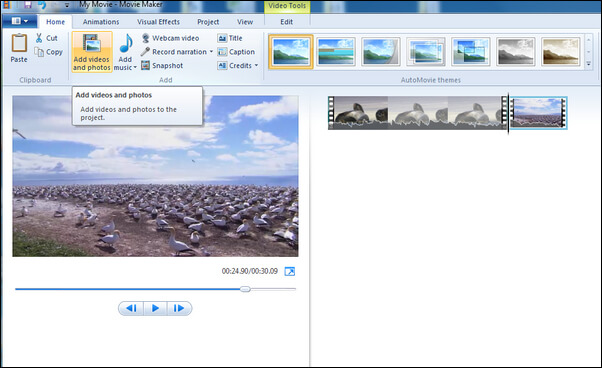
2. Adım Müzik dosyası ekle
Ana sayfa sekmesinin altındaki "Müzik Ekle" düğmesini tıklayın ve eklemek istediğiniz ses dosyasını arka plan müziği. En yaygın dosya türleri şunları içerir: MP3, WAV, WMA, vb.
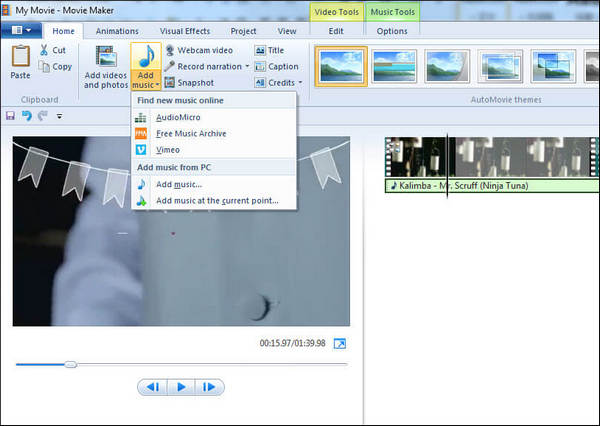
3. Adım Müzik dosyasını düzenle
Müziği çift tıkladığınızda sağlanan düzenleme seçeneklerini göreceksiniz. Ses seviyesini ayarlayabilir, Solma ve Solma gibi belirli efektleri ayarlayabilir veya dosyayı bölebilir veya bölebilir, başlangıç ve bitiş noktalarını ve daha fazlasını ayarlayabilirsiniz.
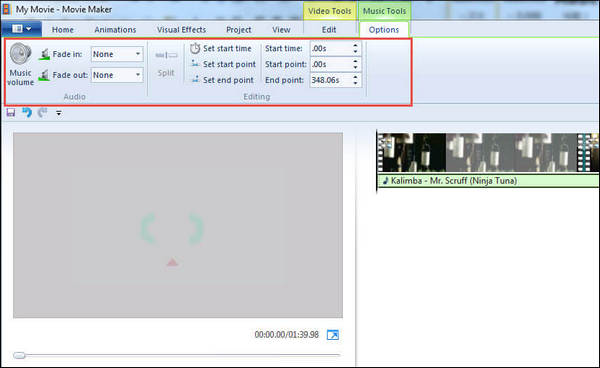
4. Adım Projenizi kaydedin
Her şey ayarlandığında, sonucu zamanında kaydetmeniz gerekir. Başarısız olursanız, onu kurtarmanın bir yolu olmayacaktır.
Windows Movie Maker dışında, videoya müzik eklemenize yardımcı olacak daha iyi bir alternatif de var. Video Dönüştürücü Ultimate basit adımlarla videoya müzik eklemenizi sağlayan çok daha güçlü bir video düzenleyicisidir. Ayrıca, videonuzdan en iyi şekilde yararlanmanızı sağlayan çoklu ses efektleri ve daha fazla özellik ile birlikte gelir. Şimdi bu programı ücretsiz indirin ve aşağıdaki gibi videoya fon müziği eklemeyi öğrenin.
1. Adım Video Converter Ultimate'ı açın
Bu güçlü ses çıkarma programını PC / Mac'inize indirin, yükleyin ve açın. Arayüzü aşağıdaki gibi görebilirsiniz.

2. Adım Video dosyasını yükle
Müzik eklemek istediğiniz yerel video dosyasını yüklemek için araç çubuğundaki "Dosya Ekle" düğmesini tıklayın. Video yüklendikten sonra, videonun video formatı, çözünürlük, kare hızı vb. Dahil olmak üzere temel bilgilerle listede göründüğünü görebilirsiniz.

3. Adım Videoya müzik ekleyin
Ses parçasını videonuza eklemek için "Ses Ekle" yi tıklayın. "Altyazı Ekle" yi tıklayarak videoya altyazı eklemenize izin verilir.

4. Adım Projeyi kaydedin
"Tümünü Dönüştür" açılır listesinden uygun çıktı video formatını seçin. Ardından videoya ses ekleme işlemini onaylamak için "Tümünü Dönüştür" düğmesini tıklayın. Sadece birkaç tıklama ile videoya kolayca müzik ekleyebilirsiniz.
Ayrıca aşağıdaki öğreticileri de kontrol edebilirsiniz:

